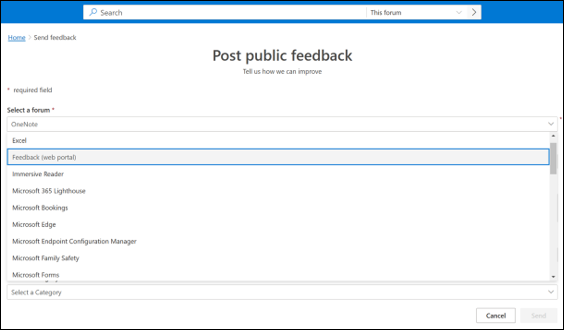Découvrir comment fournir des commentaires à Microsoft
Microsoft valorise vos commentaires et chaque jour, nous examinons les commentaires des utilisateurs de nos divers produits et services sur toutes les plateformes. En fournissant des commentaires clairs, vous pouvez avoir le plus grand impact sur les produits et les fonctionnalités que vous souhaitez voir ou améliorer.
Comment donner de bons commentaires
Que vous fournissiez des commentaires directement dans une application ou un site web, via le portail de commentaires ou dans le Hub de commentaires Windows, vous pouvez prendre des mesures simples pour que vos commentaires soient aussi forts que possible.
- Si vous utilisez une expérience de commentaires de la communauté, Microsoft donne la priorité aux commentaires que de grands volumes de nos utilisateurs rencontrent ou demandent. Vous pouvez voir si les commentaires que vous souhaitez fournir existent déjà. Effectuez une recherche pour parcourir les commentaires existants pour voir si vos commentaires ont été mentionnés par une personne de la communauté. Il est possible que vous ayez les mêmes commentaires que quelqu’un d’autre. Vous pouvez ajouter votre voix aux commentaires existants au lieu d’en créer une copie. Si vous ne trouvez pas de commentaires comme le vôtre, il est temps d’ajouter de nouveaux commentaires.
- Lorsque vous fournissez des commentaires à Microsoft, il est important de conserver vos commentaires spécifiques à un seul article à la fois. Les équipes produit lisent en permanence les commentaires, et lorsque nous voyons des commentaires similaires de différents utilisateurs, nous essayons de les combiner pour en voir l’impact complet sur notre base d’utilisateurs. Le fait de fournir des commentaires sur un seul article à la fois nous aide à lier des commentaires similaires.
- Si vous rencontrez un problème, essayez de décrire les étapes que vous avez effectuées à l’origine de ce problème. Il est intéressant de savoir si le problème est intermittent ou se produit à chaque fois, afin que nos équipes produit puissent y jeter un œil et essayer de reproduire le problème. Si vous utilisez Hub de commentaires Windows et que vos paramètres de diagnostic l’autorisent, vous pouvez utiliser la fonctionnalité « Recréer mon problème » pour joindre des captures d’écran et des journaux de diagnostic à mesure que vous reproduisez le problème auquel vous êtes confronté. En règle générale, plus de détails sont préférables. Si une application se bloque chaque fois que vous effectuez une action, mention cela dans votre description.
- Chaque fois que vous fournissez des commentaires, n’oubliez pas de ne pas fournir d’informations identifiables telles que des numéros de téléphone ou des adresses e-mail, et veillez à éviter de laisser des informations personnelles dans les captures d’écran que vous joignez. D’autres utilisateurs peuvent voir les commentaires envoyés sur les plateformes de la communauté, et vous ne souhaitez pas exposer de données personnelles.
- Lorsque vous avez terminé d’envoyer vos commentaires, vous pouvez vous connecter au portail de commentaires pour afficher les commentaires que vous avez précédemment envoyés à Microsoft et voir les status de ces commentaires. Si vous avez fourni des commentaires sur Hub de commentaires Windows, vous pouvez ouvrir l’application et afficher votre section Mes commentaires pour voir les status de vos commentaires.
Où fournir des commentaires
Envoi de commentaires à partir d’une application
Il existe de nombreux endroits où vous pouvez fournir des commentaires à Microsoft. Dans une application, vous pouvez entrer le menu Aide ou Commentaires et trouver le bouton Envoyer des commentaires, qui ouvre un formulaire pour envoyer vos commentaires à Microsoft.
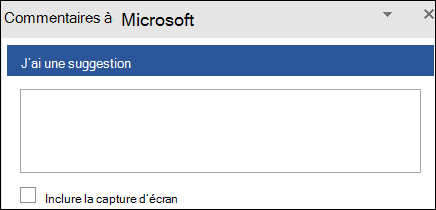
En fonction de la plateforme et de l’application, vous serez peut-être en mesure d’envoyer d’autres journaux et captures d’écran. Ces informations sont utiles pour que les équipes produit de Microsoft comprennent vos commentaires. Veuillez donc inclure des captures d’écran et des journaux dans la mesure du possible.
Envoi de commentaires à partir de commentaires, notre portail web de commentaires de la communauté
Si vous utilisez commentaires, vous pouvez fournir des commentaires directement dans le portail web. Les commentaires de la communauté vous permettent de parcourir ou de voter sur les commentaires de la communauté. Les réactions de la communauté sont affichées publiquement dans différents forums. Votre nom d’utilisateur sera affiché par les commentaires que vous envoyez publiquement ou les commentaires que vous fournissez.
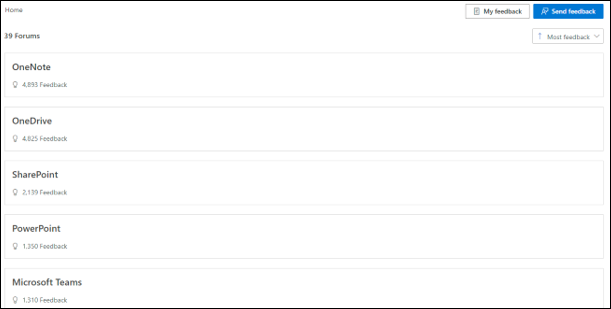
La sélection d’un forum vous permet de voir tous les commentaires relatifs à ce produit, et vous pouvez voter ou commenter les commentaires qui correspondent aux vôtres. Si vous ne voyez pas de commentaires similaires aux vôtres, vous pouvez envoyer de nouveaux commentaires via le portail lui-même.
Envoi de commentaires à partir de Hub de commentaires Windows
Si vous utilisez Hub de commentaires Windows, vous pouvez fournir des commentaires à partir de l’application Hub de commentaires. Pour plus d’informations sur l’utilisation du Hub de commentaires, vous pouvez lire cet article. Le Hub de commentaires vous permet également d’afficher les commentaires d’autres utilisateurs de la communauté directement à partir de votre appareil Windows. Vous pouvez également parcourir, voter ou commenter des commentaires existants, ou envoyer les vôtres à l’aide du nouveau formulaire de commentaires pour fournir des rapports de bogues ou des suggestions de fonctionnalités.
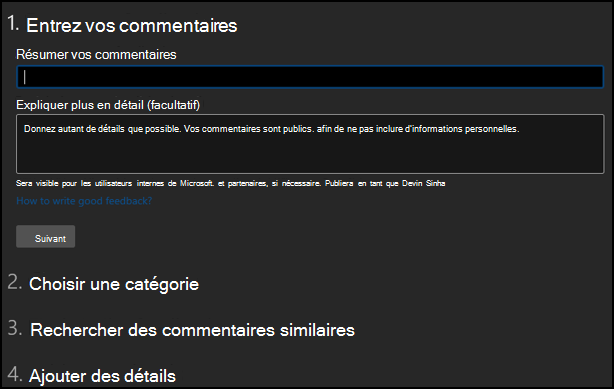
Suppression des commentaires publics
Si vous avez envoyé des commentaires publiquement sur le portail web commentaires que vous souhaitez supprimer, vous pouvez les supprimer en accédant à votre section Mes commentaires. Ensuite, sélectionnez l’élément de commentaires que vous souhaitez supprimer, puis sélectionnez « Supprimer ». Un avertissement vous est présenté indiquant que la suppression des commentaires est irréversible, et en supprimant vos commentaires, il supprime tous les commentaires, votes, indicateurs et suivis qui leur sont associés.
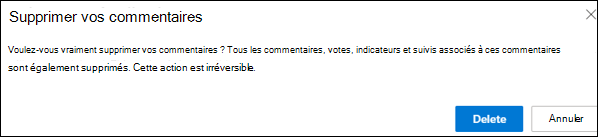
Comment Microsoft utilise les commentaires
Une fois que vos commentaires sont envoyés à Microsoft, ils sont transférés aux équipes produit concernées qui peuvent les examiner. Nous examinons les nouveaux commentaires qui arrivent pour évaluer si d’autres utilisateurs ont signalé des commentaires similaires. Nous essayons de regrouper ces rapports de commentaires similaires pour faire apparaître les problèmes les plus percutants et nous aider à hiérarchiser les travaux futurs. Via Hub de commentaires Windows et le portail web de commentaires, Microsoft a la possibilité de mettre à jour les status de vos commentaires et d’y répondre. Nous ne pouvons pas promettre de répondre à chaque rapport de commentaires, mais nous essayons d’évaluer tous les commentaires qui arrivent pour vous aider à hiérarchiser les modifications de produit.
Quelles réponses puis-je attendre ?
Vous voyez chaque commentaire carte sur le portail de commentaires marqué avec l’un des états suivants. Vous trouverez cette balise status comme illustré dans la capture d’écran suivante.
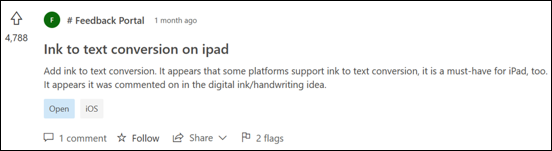
On l’a. Vos commentaires ont été envoyés avec succès ! Bien que nous ne puissions pas répondre à chaque soumission, nous surveillons toutes les soumissions de commentaires. Il s’agit de l’état par défaut des commentaires une fois soumis et signifie que les commentaires ont été envoyés avec succès dans notre système.
Nous examinons ce sujet Nous avons lu vos commentaires et déterminons les étapes suivantes. Une fois que vos commentaires ont été déplacés vers le processus de révision de chaque équipe produit, il s’agit de la status les commentaires sont déplacés vers.
Nous envisageons cette Votre suggestion a été envoyée à l’équipe produit pour examen. Une fois que vos commentaires ont été considérés comme une suggestion d’amélioration du produit et ont été déplacés vers le processus de révision de chaque équipe produit, il s’agit de la status les commentaires sont déplacés vers.
Nous examinons ce sujet. L’équipe produit étudie le problème signalé.
Si vous avez envoyé des commentaires liés à un problème, vous avez été confronté et l’équipe produit a commencé à examiner les commentaires status passerait à ce problème.
Nous avons besoin de plus de détails Nous avons besoin de votre aide pour mieux comprendre ces commentaires. Nous n’avons pas pu déterminer les étapes suivantes à partir des informations fournies. Cela peut être dû à un manque de description suffisante, à un contexte manquant, à des captures d’écran, etc. En règle générale, cette opération s’accompagne d’une réponse de Microsoft clarifiant les informations supplémentaires nécessaires.
Nous travaillons à ce sujet Nous travaillons à un changement dans le produit pour répondre à vos commentaires. Vos commentaires sont déplacés vers ce status lorsqu’il est en cours de traitement et que l’équipe produit y travaille activement.
Nous avons fermé ce Nous n’avons pas pu donner suite à ces commentaires. Pour plus d’informations, consultez la réponse de Microsoft. Vos commentaires seront déplacés vers cette status lorsque nous ne pourrons pas effectuer les étapes suivantes, car ils n’étaient pas pertinents pour nos produits ou enfreignent notre code de conduite. En règle générale, la réponse de Microsoft clarifie la raison pour laquelle elle a été fermée.
Déjà pris en charge Nous pensons que cela existe déjà dans le produit. Vos commentaires sont déplacés vers ce status lorsque l’équipe produit examine vos commentaires et a déterminé qu’il existe une solution de contournement au problème auquel vous êtes confronté ou que votre demande est déjà implémentée dans le produit. En règle générale, la réponse de Microsoft contient plus d’informations sur ce que vous pouvez faire pour vous aider.
Bonne nouvelle ! Nous avons ajouté ceci Cette suggestion a été ajoutée. Lorsque l’équipe produit a implémenté et a publié ou publie une nouvelle build avec l’amélioration, vos commentaires passent à cette status. En règle générale, la réponse de Microsoft contient des instructions pertinentes sur la façon d’accéder aux nouvelles fonctionnalités ou correctifs.
Nous avons apporté des améliorations Nous avons fait une mise à jour en raison de vos commentaires ! Lorsque l’équipe produit a apporté des améliorations liées aux commentaires que vous avez fournis, vos commentaires passent à cette status. Les améliorations peuvent répondre entièrement ou partiellement à vos commentaires, mais la bonne nouvelle est que vous avez aidé à améliorer le produit.
Bonne nouvelle ! Nous avons résolu ce problème Vos commentaires nous ont aidés à améliorer notre produit ! Lorsque l’équipe produit a implémenté et a publié ou publie une nouvelle build avec le correctif pour les problèmes que vous avez signalés, vos commentaires sont déplacés vers cette status. En règle générale, la réponse de Microsoft contient des instructions pertinentes sur la façon d’accéder aux mises à jour avec les correctifs.
Pas pour l’instant Nous n’avons pas l’intention d’apporter cette modification maintenant, mais nous vous remercions pour vos commentaires. Merci : Nous apprécions vos commentaires.
Modération des commentaires publics
Les employés de Microsoft ou les fournisseurs approuvés peuvent modérer les commentaires de la communauté. Les commentaires qui violent le Code de conduite des commentaires peuvent être masqués à la vue du public, mais Microsoft ne supprimera pas ces données en dehors de nos stratégies de conservation des données.
Gestion et confidentialité des données
Nous comprenons que lorsque vous utilisez des produits et services Microsoft, vous nous confiez l’une de vos ressources les plus précieuses : vos données. Nous veillons à ce que les commentaires que nous recevons soient stockés et traités conformément aux règles de gouvernance de Microsoft et à ce qu’ils ne soient accessibles qu’à des fins d’utilisation approuvées. Nous n’utilisons pas vos e-mails, vos conversations, vos fichiers ou tout autre contenu personnel pour vous cibler des publicités. Lorsque nous recueillons des données, nous les utilisons pour améliorer votre expérience. Merci de faire partie de notre communauté !
Vous avez des commentaires sur le nouveau portail web de commentaires ?
Utilisez le bouton Envoyer des commentaires sur le portail web commentaires et choisissez le forum Commentaires (portail web).